易家知识网(易家电子)ejdz.cn
COPYRIGHT © 2023
渝ICP备20008086号-17
 渝公网安备50010702505138号
渝公网安备50010702505138号
当你在使用电脑的时候,会发现Win10专业版删不掉360safe文件夹,主要的原因是Win10专业版系统卸载360套件没有卸载干净,后台始终有一个360主动防御模块在运行着,无法停止,下面一起来看看Win10专业版删除360safe文件夹方法。
1、按快捷键【win+R】打开运行窗口,输入”msconfig“,点“确定”;
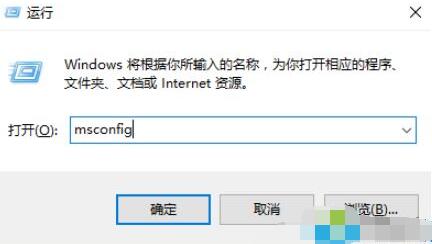
2、打开“系统配置”,点击“引导”选项卡;
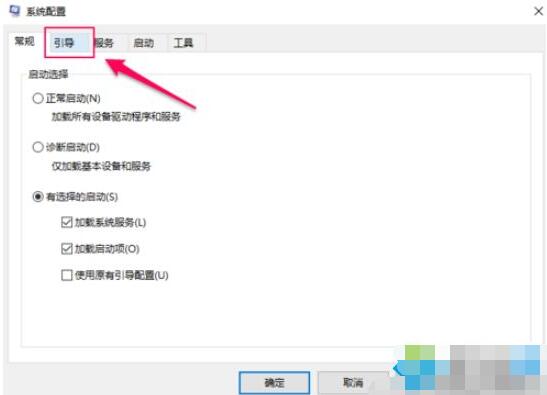
3、勾选“安全引导”进入安全模式;
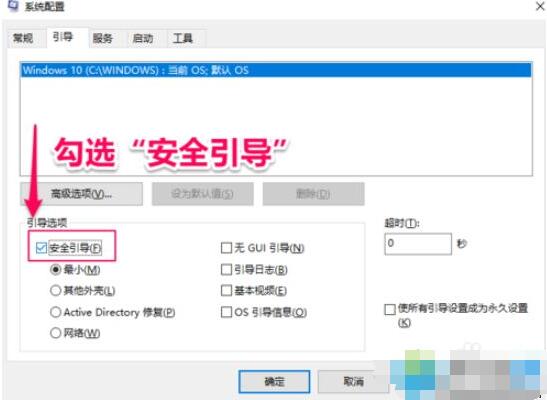
4、点击“重新启动”,等待电脑重启完成并进入安全模式;
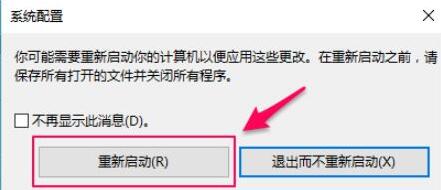

5、按快捷键【win+E】打开文件资源管理器;
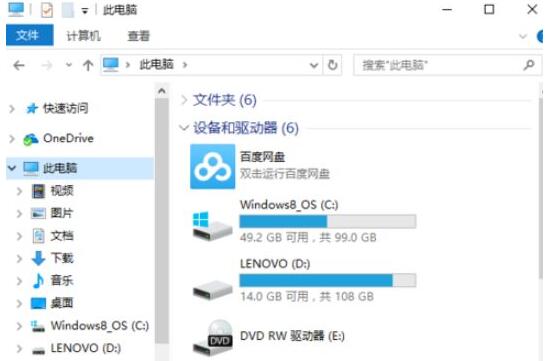
6、依据自己安装软件时选择的路径中找到360safe文件夹,右键删除;(忘记安装路径的朋友可以在任务管理器【Ctrl+Alt+Delete】中找到“360主动防御服务模块”,右键打开程序所在文件夹。);
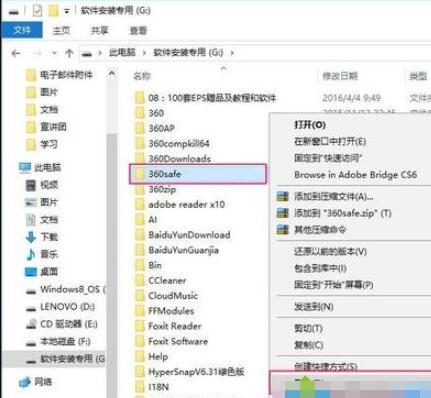
7、退出安全模式(操作与进入相反),重启之后360safe文件夹就不见啦。
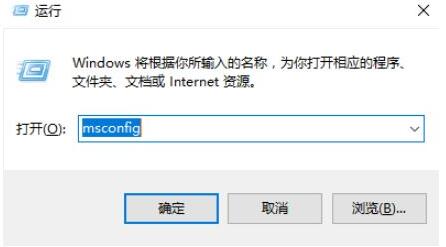
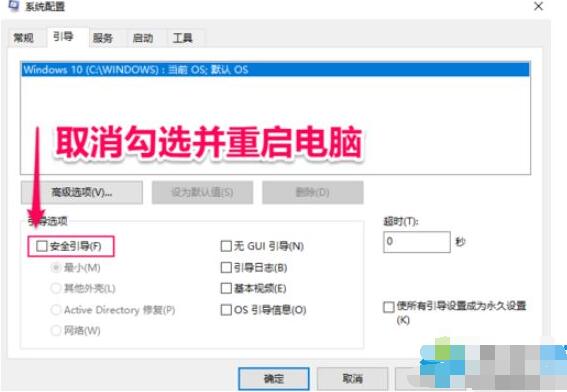
以上就是Win10专业版删除360safe文件夹方法的全部内容了, 希望能够帮助到各位小伙伴。更多系统相关的内容各位小伙伴们可以关注千篇网,会一直给各位小伙伴们带来系统的教程!如果你对此文章存在争议,可在评论区留言和小伙伴们一起讨论。
暂无评论,期待你的妙语连珠
已收到!
我们将尽快处理。